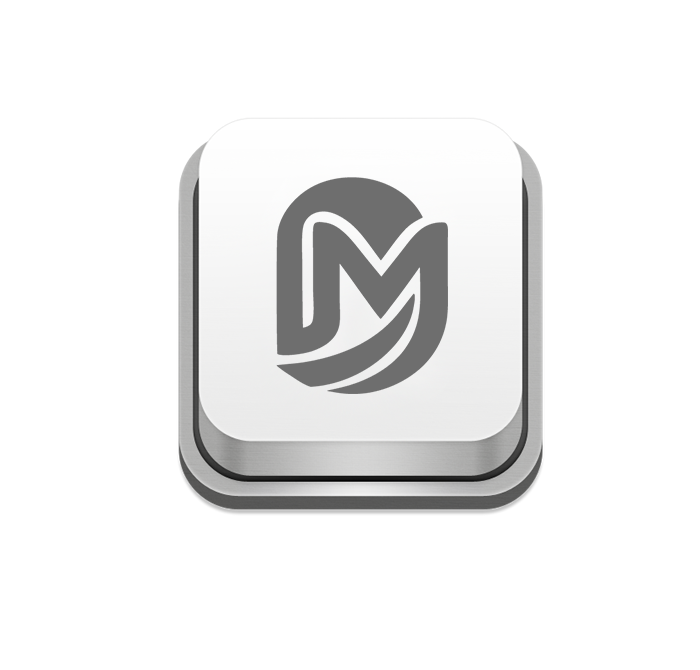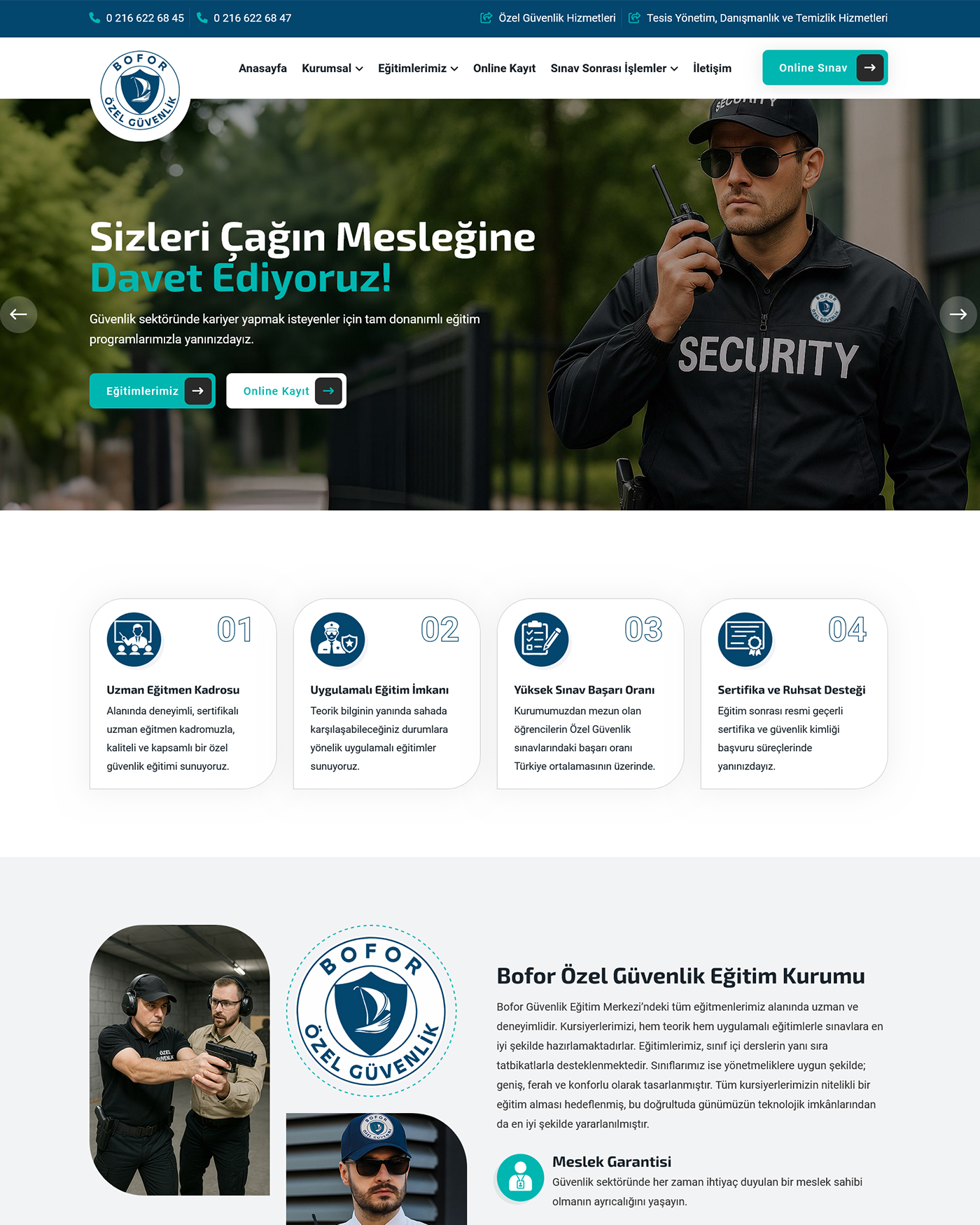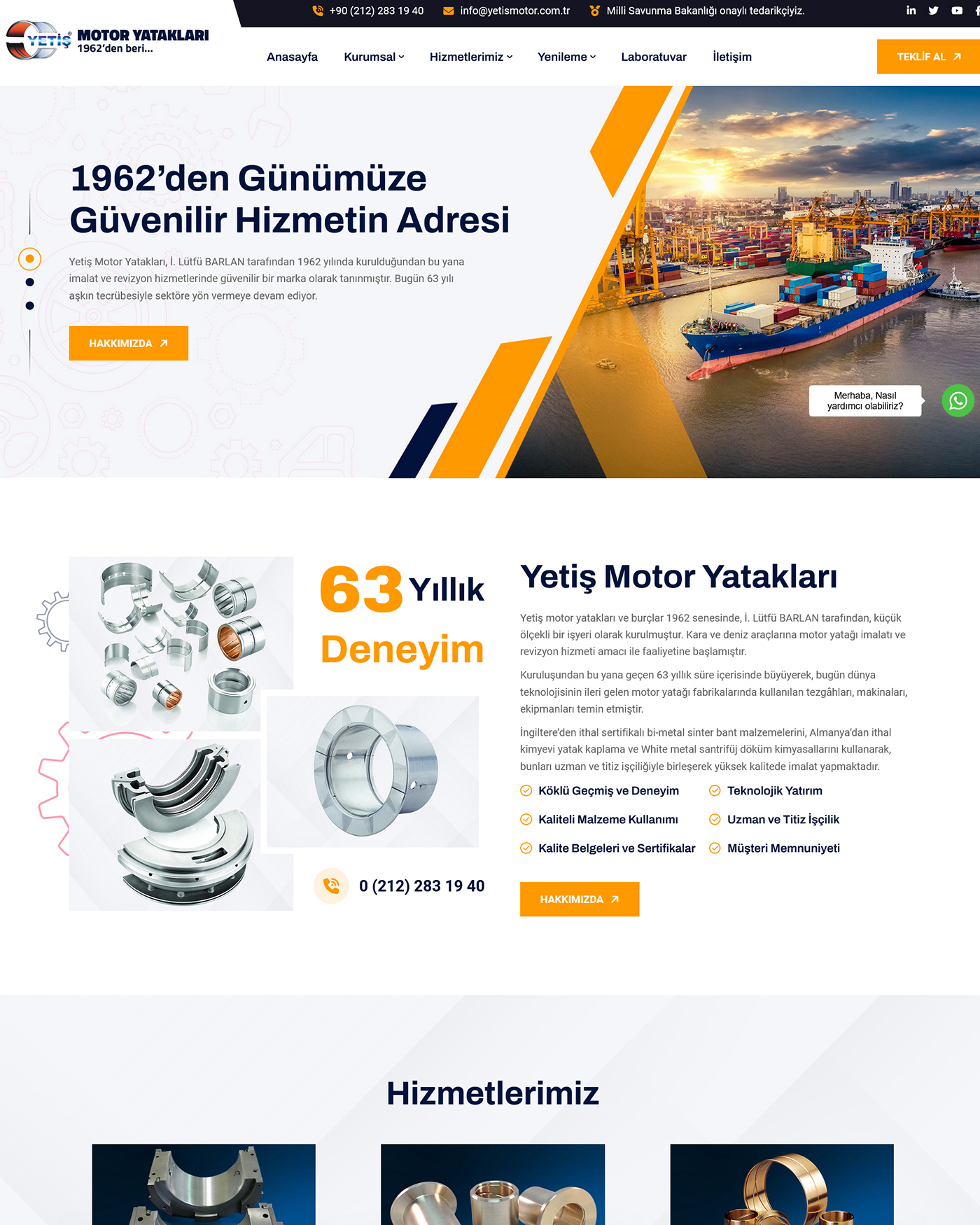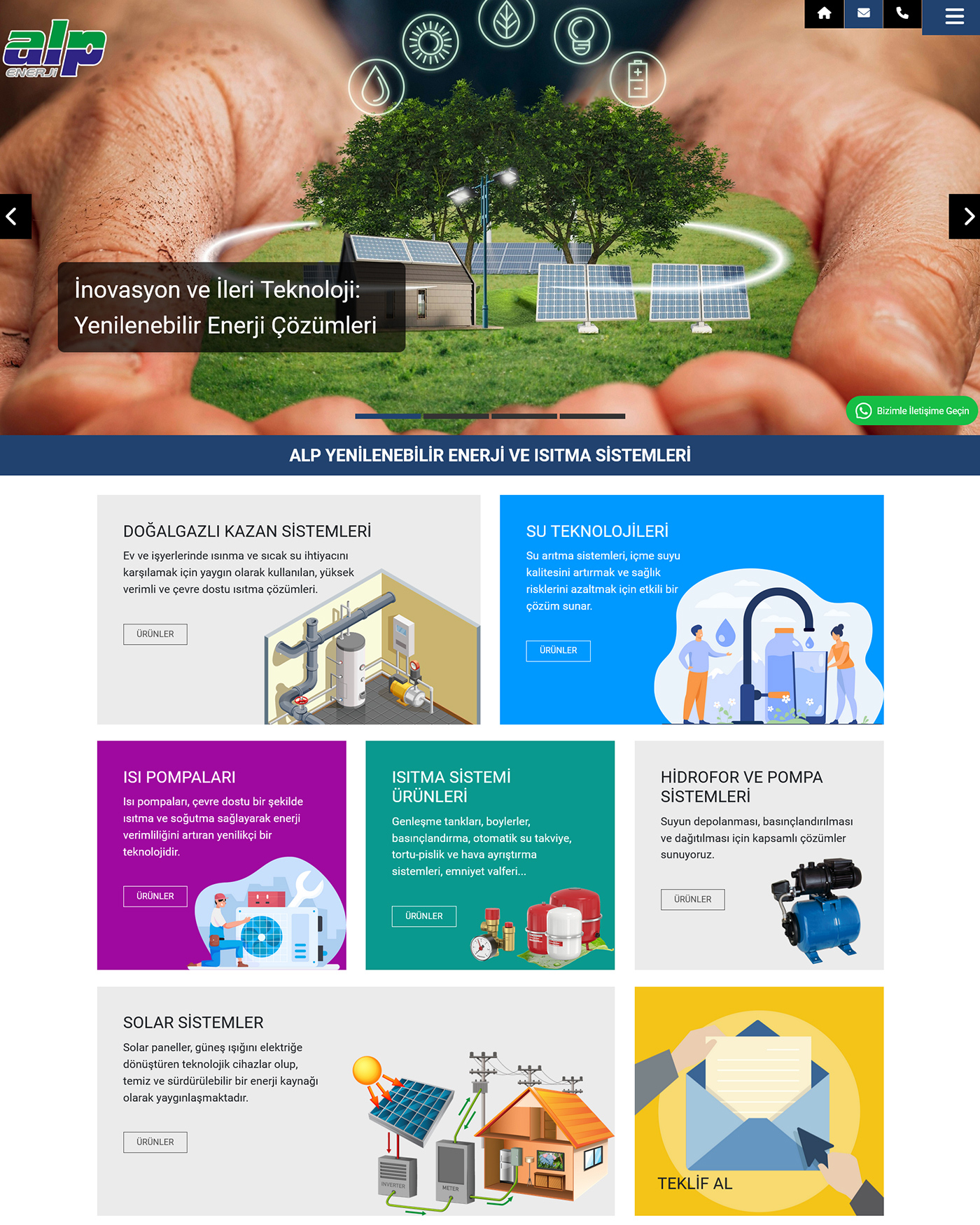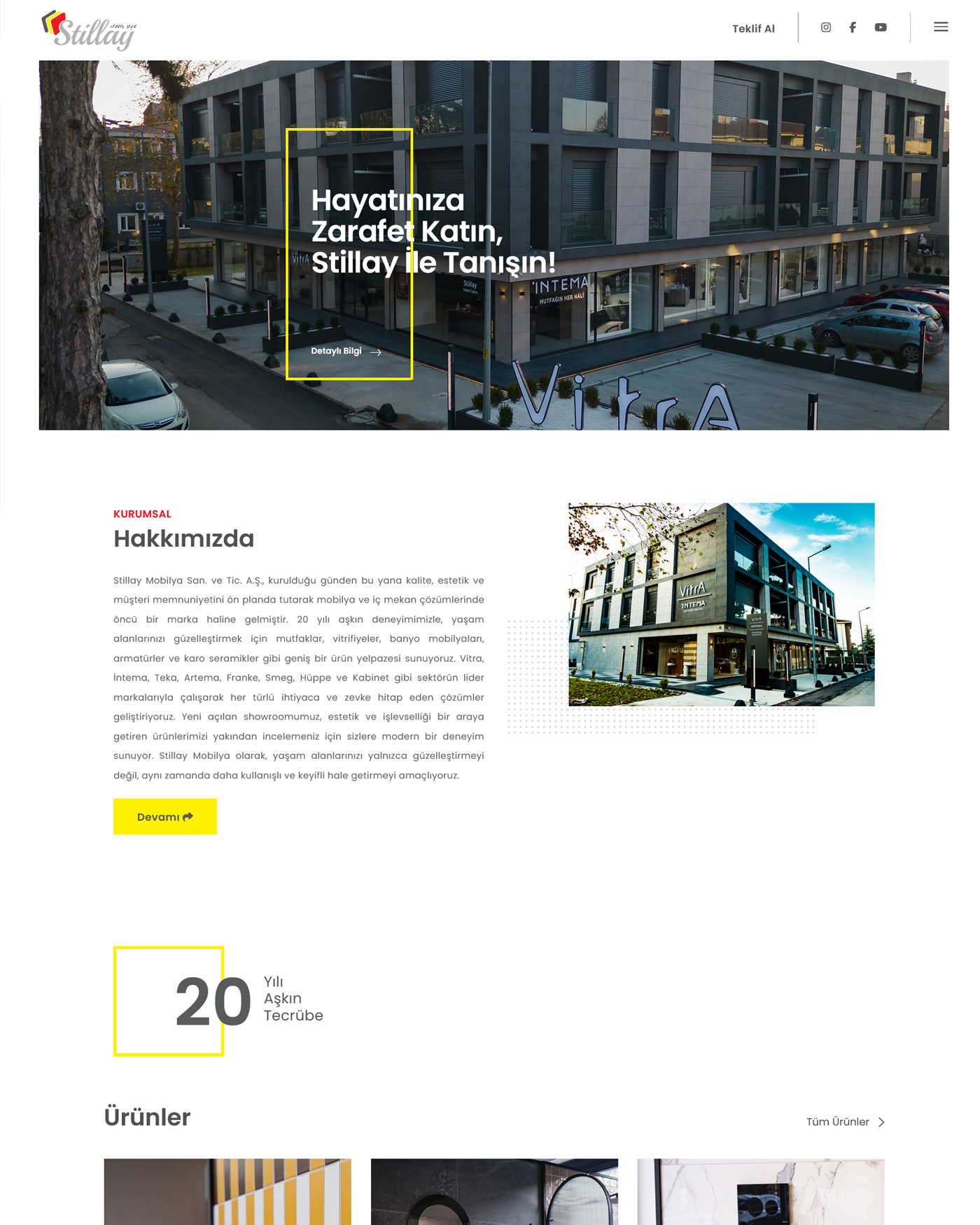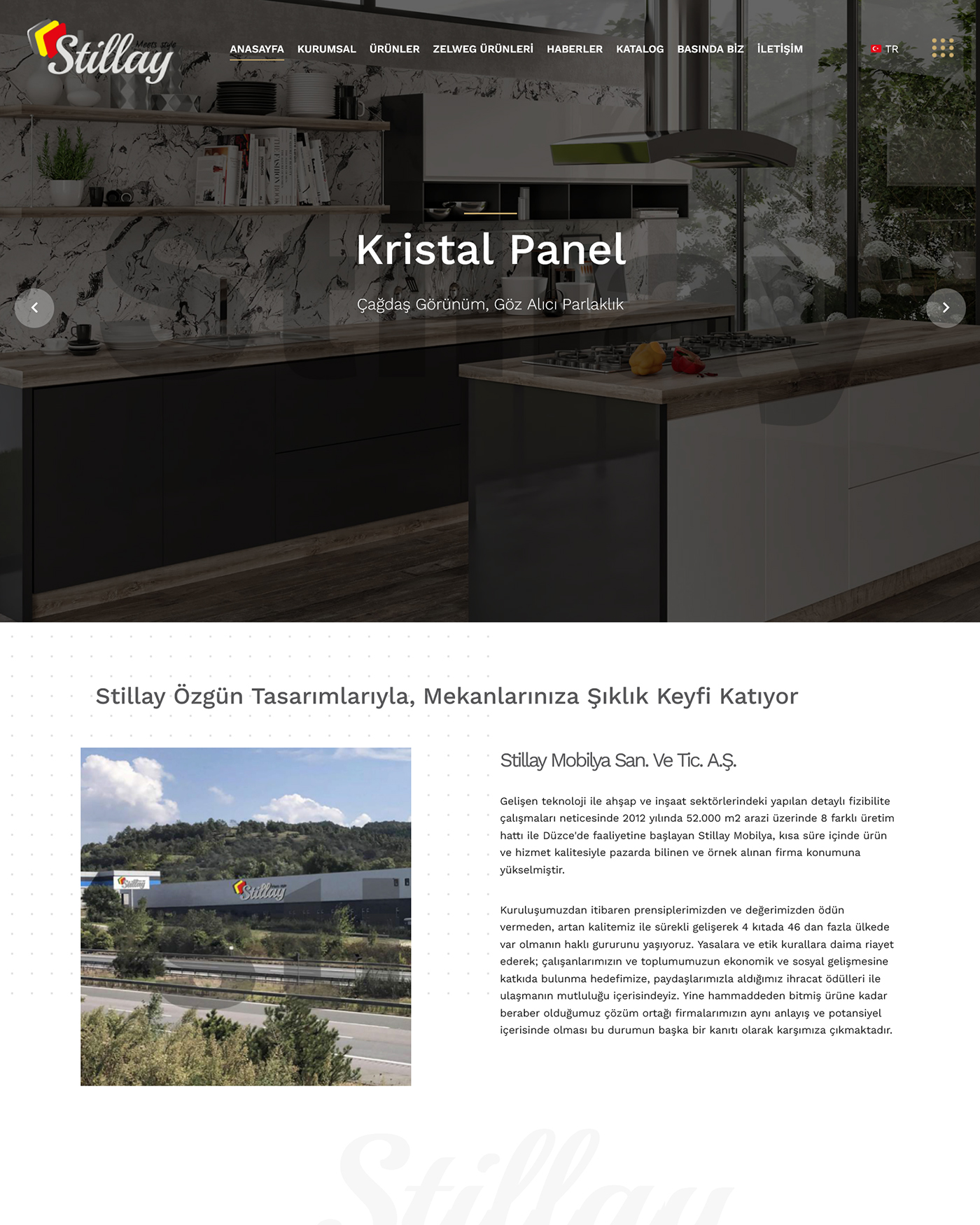Biz Kimiz ?
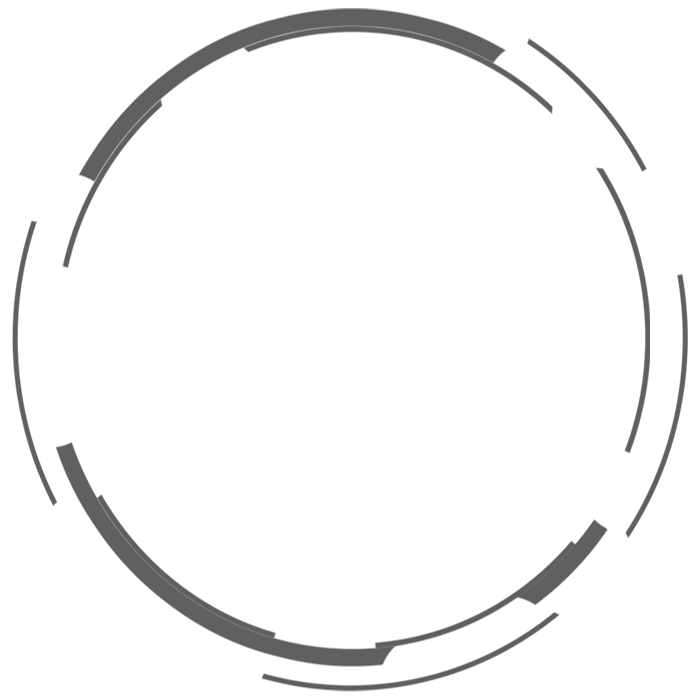
Güvenilir Dijital Çözüm Ortağınız
2005 yılından bu yana Maya Reklam olarak; web teknolojileri, yazılım, reklam ve kurumsal kimlik alanlarında işletmelere kapsamlı çözümler sunuyoruz. Danışmanlık, tasarım, yazılım entegrasyonu ve kurumsal e-mail hizmetlerimizle müşterilerimizin dijital ihtiyaçlarını tek merkezden, kolay ve ekonomik şekilde karşılamalarını sağlıyoruz.
Dönüşüm Yaratan Teknoloji
Deneyimli ekibimizle, dijital reklam ve yazılım projelerinde en iyi sonuçları en düşük maliyetle elde etmeleri için müşterilerimize destek sağlıyoruz.
Sektördeki gelişmeleri yakından takip ederek en güncel çözümleri sunuyoruz.